ppt怎么转成图片长图格式
如何把一个大的长的表格放入ppt,可以查看很长的图表

我们在做ppt的时候,都会有这种感受,要将一个大的表格或者图片插入ppt,可是ppt的一页不能显示全,即我们想要实现下图的功能:
经过摸索,可以按照下面的方法解决,这里以word2010为例来说明。
1)第一步,加载ppt里面的开发工具选项。
文件——选项——自定义功能区,勾选开发工具
上面出现了开发工具栏:
2)将要插入的表格转化为jpg图片格式
注:表格若在wor d里,需要先转化为p d f,再打开pdf转为图片格式jpeg,若在visio里面绘图,直接另存为图片格式即可。
3)打开ppt,在需要插入表格的页面开发工具——控件
出现下面界面:
选择
确定后,鼠标变为十字形状,随便画一个框出现下面样式
4)双击灰色区域弹出下面对话框
在左下角进行调整设置
5)图片选择刚才另存为的图片,scrollb ars选择2是竖直的拉条,选择1是
水平的拉条
scrollh e ight拉条的高度/宽度的范围,这里定义高度为2000,退出该界面,回到ppt的界面,进入放映模式看到成果如下:
这样一来,滚动条就出现了,我们就可以拉着滚动条看这个很长的表格了!
6)若不想出现左上角的fram e1可以在
将红圈里的内容变为空即可。
ppt怎么做批注?ppt2013批注的添加方法
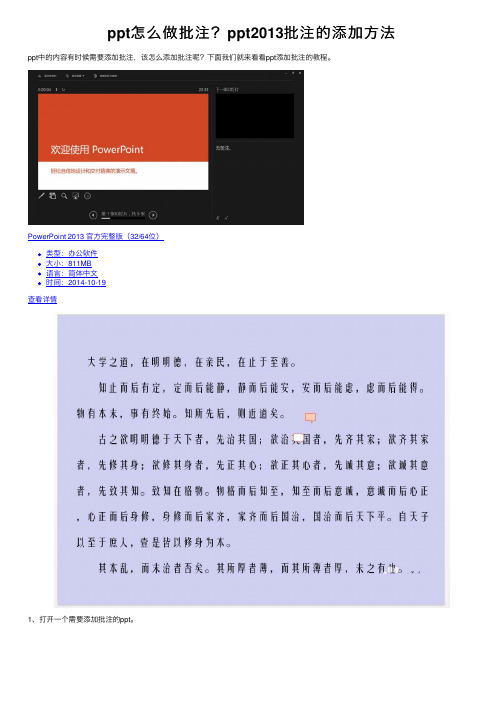
ppt怎么做批注?ppt2013批注的添加⽅法ppt中的内容有时候需要添加批注,该怎么添加批注呢?下⾯我们就来看看ppt添加批注的教程。
PowerPoint 2013 官⽅完整版(32/64位)
类型:办公软件
⼤⼩:811MB
语⾔:简体中⽂
时间:2014-10-19
查看详情
1、打开⼀个需要添加批注的ppt。
2、单击选择菜单栏“插⼊”中的“批注”。
3、窗⼝右侧会弹出⼀个“批注”对话框。
4、在输⼊框中输⼊要添加的批注内容。
5、如下图所⽰,批注添加完成,单击批注图标,右侧就会弹出“批注”对话框,可以对批注进⾏修改和回复。
6、在批注图标上单击⿏标右键,可以对批注内容进⾏复制、删除或者新建批注。
7、除了上⾯介绍的⽅法,单击⼯作窗⼝下⽅的“批注”按钮也可以添加批注。
以上就是ppt给⽂章添加批注的教程,希望⼤家喜欢,请继续关注。
PPT基础操作手册–新手入门必备
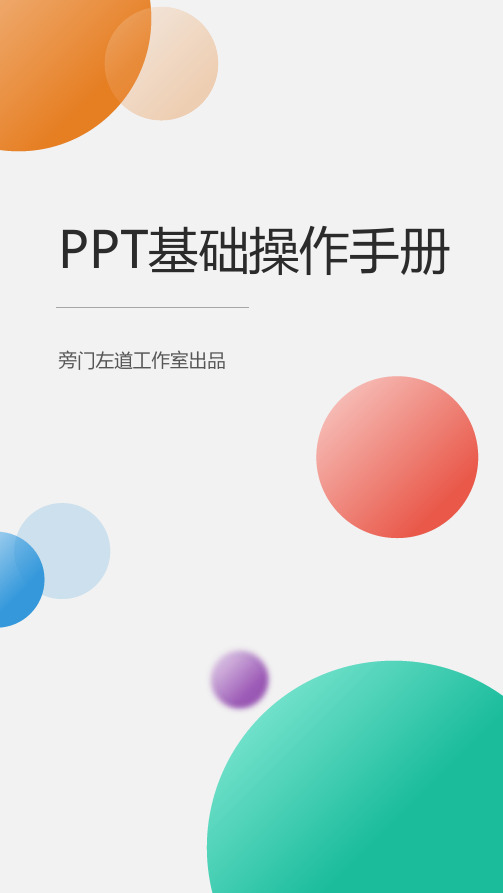
PPT基础操作手册旁门左道工作室出品返回目录开启幻灯片演示者视图在幻灯片放映过程中可以预览下一个页面、查看备注信息避免忘词。
1.点击选项卡2.勾选:只有在拥有第二个监视器,也就是连接投影时才能开启演示者视图功能,我们可以按下键,体验演示者视图功能。
在演示中循环放映幻灯片在活动正式开场前,需要循环放映人物介绍/项目介绍类幻灯片。
1.单击选项卡,取消勾选2. 勾选并设置,点击3.点击选项卡4. 选择5.勾选在PPT中设置超链接并返回在演示时点击超链接图标就能够直接在该界面上播放相应,避免小窗口播放。
1.选中想要设置超链接的字或词组2.单击,单击选项3.选择先要跳转的幻灯片页数在放映过程中标记重点内容在演示过程中,如果需要给听众强调重点内容,可以快速给重点内容做标记。
1.点击,选择2.放映时,点击鼠标3.选择,点击即可做标记4. 如需擦除所画的痕迹,可选择该子菜单画笔下面的擦除,或者选择清除在播放PPT时快速定位幻灯片在幻灯片放映过程中需要不按顺序快速放映指定幻灯片。
1.在幻灯片放映的状态下2.按下和,即可跳转到第三张幻灯片13数字键3+回车键在演示中一键删除所有批注在演示开始之前,发现幻灯片中批注未删除,需要快速一键删除所有的批注。
1.单击,单击2. 单击下拉菜单中的3.勾选4. 点击5.点击快速隐藏幻灯片中部分页面如果发现幻灯片中部分页面出现错误,可以快速隐藏错误幻灯片。
1.选中需要隐藏的幻灯片2.点击选项卡3.点击选项卡中的4. 完成后可以看见序号上被画了一个斜杠,被隐藏的页面变成了灰色黑屏:放映时点击键变白, 按键、或键,返回刚才放映的那张幻灯片在演示时,遇到中场休息、插入其他话题时,可以快速切换至黑屏/白屏状态。
在演示中一键切换黑屏/白屏白屏:放映时点击键变白,按键、或键,返回刚才放映的那张幻灯片白屏【W 】黑屏【B 】使用排练计时在演示过程中,如需PPT自动配合演讲者放映,并记录时间。
1.点击选项卡,后点2.这时会放映幻灯片,出现方框3.放映结束后单击记录下时间4. 这时点击即可自动放映返回目录变更文本框上下左右间距精确对齐文本与图片位置,需要先把文字与边框距离设置为0。
PPT怎样微调?ppt图片位置微调的四种方法

PPT怎样微调?ppt图⽚位置微调的四种⽅法在PPT中,按ALT键或CTRL键或SHIFT键,再组合其它的键,可以实现微调,或保持同⼀⽅向移动,复制功能。
PowerPoint2017简体中⽂免费完整版类型:办公软件⼤⼩:60.7MB语⾔:简体中⽂时间:2016-12-12查看详情⼀、ALT键使⽤1、⽐如,现在PPT内容区已插⼊了⼀个长⽅形。
现在把长⽅形向顺时针旋转15度。
2、⿏标点下长⽅形,选中此图形。
然后,左⼿按住ALT键,右⼿按⼀下向右的箭头键,长⽅形即转动15度。
3、左⼿不放⼿按住ALT键,右⼿,每按⼀次向右的箭头键,长⽅形都会顺时针的旋转15度。
如果想要逆时针旋转,只要右⼿按向左的箭头键即可。
⼆、CTRL键的使⽤1、CTRL键与⿏标组合可以复制图形。
左⼿按住CTRL键,右⼿控制⿏标点住图形,这时,⿏标右上⾓显出⼀个“+”号,点住不放⼿,上下左右移动,即复制出另⼀个⼀样的图形。
2、要注意的是,左⼿按住CTRL键,右⼿控制⿏标点住图形并移动到⽬标位置,这时,左⼿先不要放⼿,要先放⿏标。
如果先放左⼿的话,是不能完成复制的操作。
三、CTRL键加箭头键实现微调1、CTRL键加箭头键可以实现微调。
左⼿按CTRL键,右⼿每按⼀下,上下左右的箭头键,可以实现向上,向下,向左,向右⽅向的微调。
可以⼀点⼉,⼀点⼉的移动,实现微调;四、SHIFT键的使⽤1、SHIFT键、CTRL键,再组合⿏标,可以实现复制图形外还可以保持与原图的⽔平移动。
上⾯已说过,CTRL键加⿏标可以复制图形,那么,再加上SHIFT键,可以实现,复制的图形可以保持与原图的⽔平进⾏移动⽐如,现在要复制图形并与原图⽔平⽅向向右边移动。
左⼿同时按住SHIFT键和CTRL键。
右⼿,控制⿏标,⿏标点住图形,⿏标右上⽅显⽰出⼀个+号,然后,往右边移动,这时,我们可以看到,图形的上下两边缘显出两条红⾊的虚线,虚线向右边延伸,复制的图形就在两条虚线轨道上向右滑动。
图片怎么制成ppt课件

打开PPT,选择需 要插入多张图片的 幻灯片。
在“插入”选项卡 下选择“图片”按 钮。
重复上述步骤,插 入其他需要的图片 。
调整图片位置和大小
01
选中需要调整的图片。
02
拖动图片的角落或边缘,可以调整图片的大小。
03
拖动图片,可以调整图片的位置。
04
如果需要更精确地调整,可以在菜单栏中点击“格式”选项卡,在“ 排列”组中选择“位置”和“大小”,进行更详细的设置。
亮度调整
适当调整图片的亮度,使其在 PPT中更加突出,同时避免过亮 或过暗的情况。
为图片添加边框或效果
边框装饰
为图片添加合适的边框或线条,以增 加视觉效果和层次感。
动态效果
为图片添加动画效果,使其在PPT中 更加生动有趣。
04
图片与文字的结合
在图片上添加文字说明
文字说明应简洁明了,突出重 点,避免冗长和无关的内容。
选择高质量的图片
高质量的图片能够提升PPT的整体视 觉效果,给观众留下专业、精致的印 象。
避免使用模糊、低分辨率的图片,选 择清晰度高、色彩鲜艳的图片。
选择适当尺寸的图片
根据PPT的布局和排版,选择适当尺寸的图片,确保图片能 够完整地展示,同时避免过大或过小影响视觉效果。
根据需要,可以对图片进行适当的裁剪和调整,使其更好地 适应PPT的布局。
避免使用盗版图片
坚决抵制盗版图片,不使用未经授权的图片,以免陷入版权纠纷。
尊重原创,支持正版
要点一
支持正版图片
鼓励使用正版图片,支持原创作者,尊重他人的知识产权 。
要点二
注明图片来源
在PPT课件中注明图片来源,以示对原创作者的尊重和感 谢。
ppt课件怎么保存

其他格式
docx格式
可以将PPT演示文稿保存为Word文档,方便编辑和修改。
txt格式
可以将PPT演示文稿保存为纯文本文件,方便查看和编辑。
html格式
可以将PPT演示文稿保存为网页文件,方便在网页上查看和分享。
CHAPTER
03
保存方式
手动保存
点击“文件”菜单,选择“保 存”或“另存为”。
在弹出的对话框中,选择保存 的位置和文件名,点击“保存 ”。
另存为
点击“文件”菜单,选择“另存 为”。
在弹出的对话框中,选择保存的 位置和文件名,点击“保存”。
另存为可以让你将当前PPT文件 另存为一个新的文件,方便备份
和版本控制。
CHAPTER
04
保存注意事项
定期保存
01
定期保存PPT课件可以避免因软 件崩溃、电脑故障等原因导致的 数据丢失。
02
养成随时保存的习惯,每隔一段 时间就保存一次,可以减少不必 要的损失。
保留动画效果
修改方便
PPT格式可以方便地进行编辑和修改 ,适合后期调整和优化。
PPT格式可以保留演示文稿中的动画 效果,方便展示和演示。
pdf格式
跨平台
PDF格式是一种跨平台的文件格 式,可以在不同操作系统、不同 设备和软件平台上打开和查看。
保护文件安全
PDF格式可以设置密码、限制编 辑等安全措施,保护文件不被非
手动保存可以让你随时根据自 己的需求选择保存的位置和文 件名,方便管理和查找。
自动保存
01
点击“文件”菜单,选 择“选项”。
02
在弹出的对话框中,选 择“保存”选项卡。
03
勾选“自动保存”复选 框,并设置自动பைடு நூலகம்存的 时间间隔。
PPT入门教程及制作技巧

日期 知道问事题件描处述理进度 整改措施及下审面批的意合见理化建报议告是人 否完成进度 跟人进是人不对的报告分类
可以更好的进行整理
1
问题描述:C4—2货 道前污水顶盖高出路 9月10日 面5CM;叉车负重运 行有颠覆;摔货;刮蹭
地台板安全隐患
建议修改货道前污水 顶盖;使其与地面持平;
减少安全事故发生 审批意见:限期整改
19
五 常用功能分享与问题讲解
界面 分享 新建 元素 制作
1 格式应用 2 动画与切换 3 插入链接和图 4 幻灯片播放 5 常见问题讲解
20
界面 分享
新建
元素
制作
5 1 格式应用
组合 叠放次序 母版
21
何为幻灯片母版
界面
幻灯片母版通俗讲就是一种套用格式,
通过插入占位符来设置格式。
新建 分享
幻灯片切换 应用所选或全部PPT 速度 换片方式单击或定时
自定义动画 进入/强调/退出/动作路线 开始的方式 属性尺寸/方向 速度 效果选项重复/文本整批发送
24
常用动画效果举例
擦除
内向溶解
彩色打字机 挥鞭式
阶梯状
赖祖亮@小木虫
百叶窗
压缩 飞入 扇形展开
展开 光速 圆形扩展
放@小木虫
分别设置两圆 的填充色,具 体标准如右图
内圆选择双色渐变填充, 水平或垂直向,边框选择 比填充色深一阶的颜色
最后将得到的图 形组合,可适当 旋转增强立体感
赖祖亮@小木虫 外圆选择双色渐变填充,
45度斜向填充,无边框
或浅灰边框
15
3 剪贴画/图片
界面
新建 制作 元素
Office中自带的剪贴画 插入自选图片 背景
PDF怎么转长图的技巧

在工作中,各种各样的任务我们多少都会接触些,比如说上级需要我们将PDF文件转换成长图的形式,分享给某些同事或上传到某些平台。PDF转图片的操作大家或许会一些,但是PDF转长图的方法大家知道吗?这一类的操作就需要借助软件完成了,下面小编为大家分享电脑软件和在线网站是怎么完成PDF转长图的,有需要的小伙伴可以学习下。 一:电脑软件 使用工具:迅捷PDF转换器(PC) 软件介绍:在该PDF转换器中,可以实现多种办公操作,例如PDF文件与Word、Excel、PPT、图片、CAD等多种文件相互转换,还可以实现PDF合并、PDF分割、PDF加密、PDF解除密码、PDF压缩等。 1.首先,在电脑中打开安装好的PDF转换器,点击“图片格式转换”,进入到该功能页面后,可在页面左侧选择“PDF转长图”选项。接下来需要在软件中加入PDF文件,点击“添加文件”、“添加文件夹”或将文件拖拽到页面指定区域均可。
2.要转为长图的PDF文件加入该页面之后,需要我们对长图的“输出图片格式”做下调整,输出目录选择“自定义”,点击浏览可以调整到我们需要电脑的位置。最后点击“开始转换”即可完成PDF转长图操作。 二:PDF在线网站 使用工具:迅捷PDF转换器(WEB) 网站功能介绍:在线网站同样是可以实现相关PDF文件的操作,除此之外,还可以实现音视频转换、论文查重等操作。 1.在浏览器中找到对应的PDF网站后,进入首页就可以选择功能,在网站首页可以看到功能栏的所有功能,点击“文档转换”–“PDF转换”–“PDF转长图”。
2.进入到PDF转长图的页面后,先在添加图片的区域,点击对应按钮,将PDF文件添加一下,然后再把“自定义设置转换”中的“页码选择”、“选择转换格式”、“图片方向”给调整一下。 3.文件添加成功后,点击“开始转换”就可以搞定了。这里要注意的是,如果添加的是已加密的文件,需要先进行解密的操作,在进行文件转换的操作。
- 1、下载文档前请自行甄别文档内容的完整性,平台不提供额外的编辑、内容补充、找答案等附加服务。
- 2、"仅部分预览"的文档,不可在线预览部分如存在完整性等问题,可反馈申请退款(可完整预览的文档不适用该条件!)。
- 3、如文档侵犯您的权益,请联系客服反馈,我们会尽快为您处理(人工客服工作时间:9:00-18:30)。
迅捷
PDF在线转换器 app.xunjiepdf.com
ppt怎么转成图片长图格式
小编今天给大家分享一个PPT转换成图片的方法,这个方法需要
我们使用到在线转换器,在这个在线转换器里还可以将PPT转换成视
频格式,将PPT转换成PDF等转换功能!下面就是将PPT转换成图片
的方法!
使用工具:迅捷PDF在线转换器;
PPT转图片http://app.xunjiepdf.com/ppt2jpg
操作步骤:
1、首先还是要进入在线转换器平台,可以在百度中搜索迅捷PDF
在线转换器,然后进入平台。
2、进入平台后,在界面的上方导航栏中找到文档转换菜单,点
击之后会出现下拉框,在下拉框的工具中找到ppt转长图工具。
迅捷
PDF在线转换器 app.xunjiepdf.com
3、进入工具操作界面,点击界面中的选择文件按钮,将需要转
换成图片的ppt格式文件添加到工具中。
4、文件添加完成后,我们可以在界面下方的自定义设置中进行
页码选择,转换格式选择,以及图片的方向,纵向或横向。
迅捷
PDF在线转换器 app.xunjiepdf.com
5、设置好转换的格式后,就可以进行转换操作了,点击开始转
换按钮进行转换,在下方可以看到转换的进度,等待转换完成即可。
6、转换完成后,就可以点击界面弹出的立即下载按钮进行下载
保存了,这样ppt转换成图片就完成了,快去看看效果吧!
迅捷
PDF在线转换器 app.xunjiepdf.com
以上就是将PPT转换成图片的方法了,学会的朋友不妨去试一试
哦!
